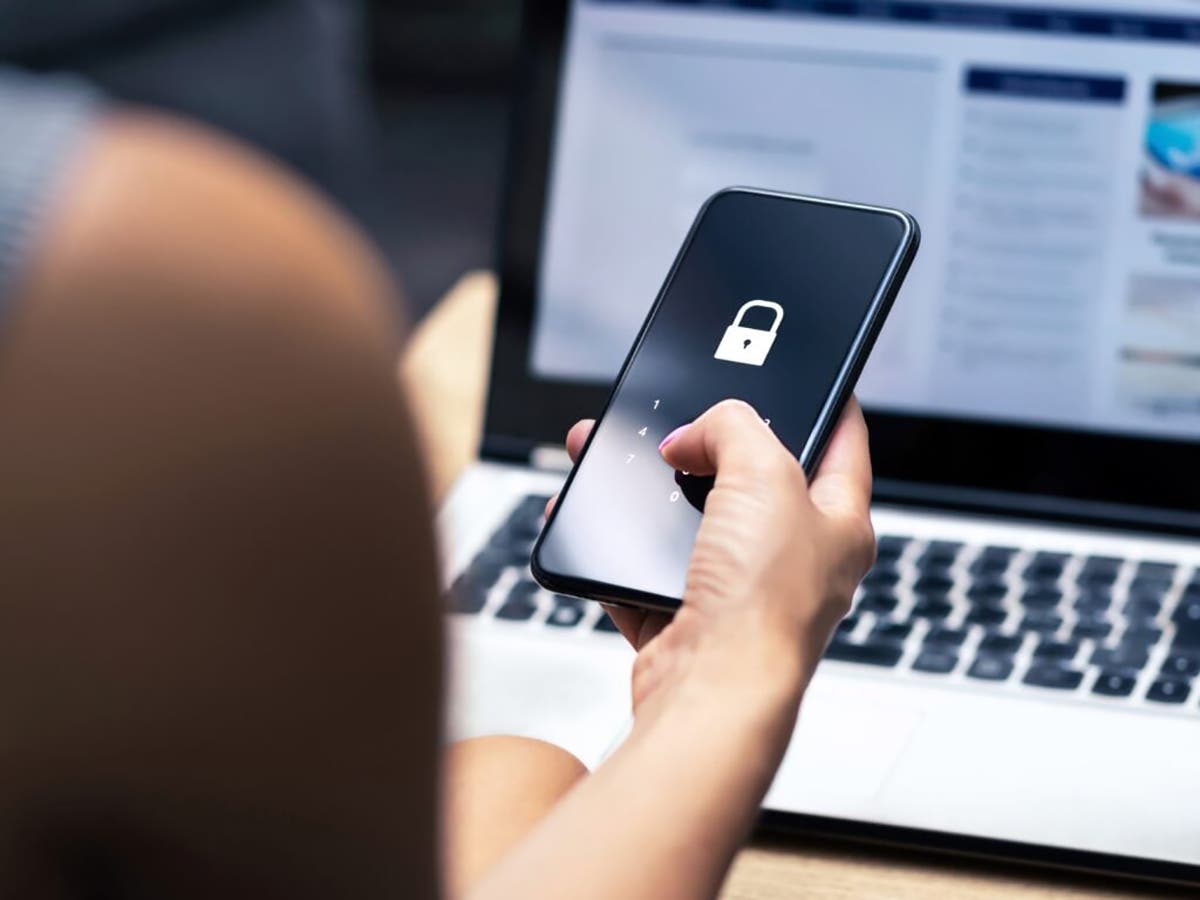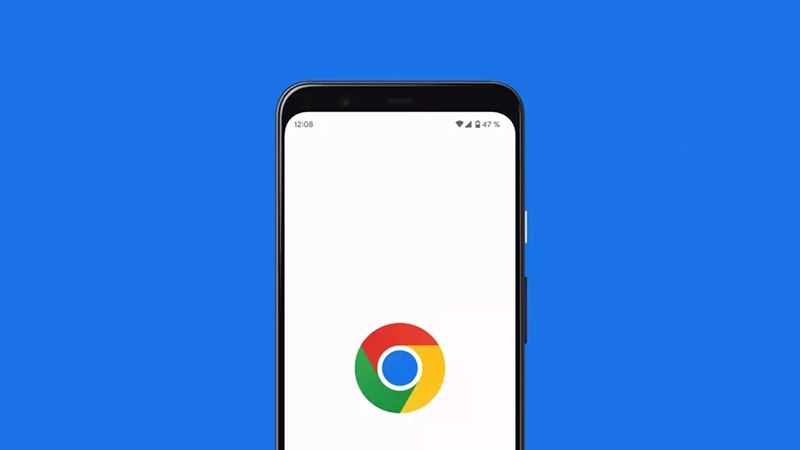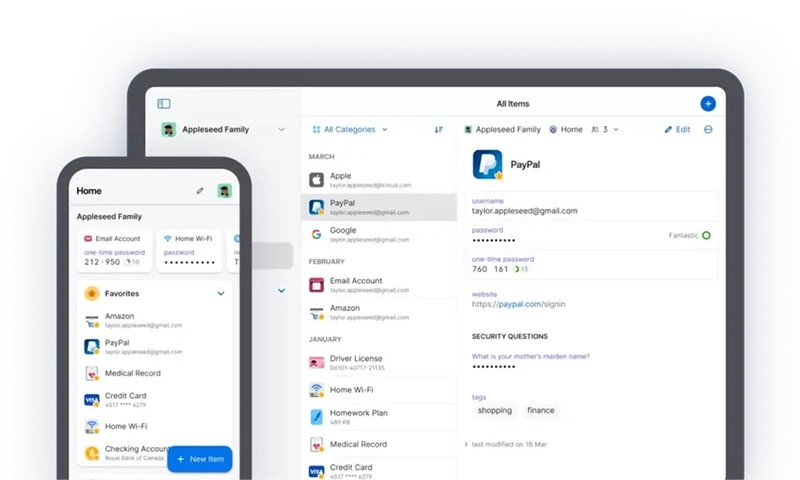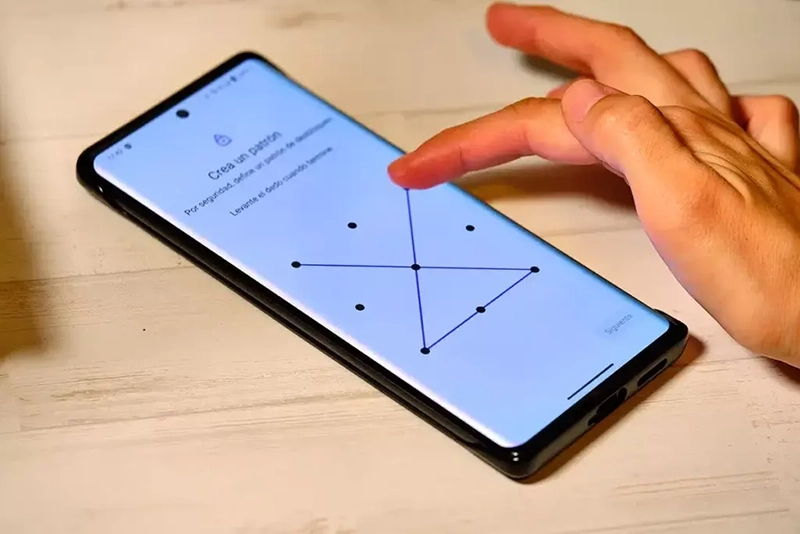چگونه از پاکشدن رمزعبور جلوگیری کنیم؟ چگونه رمزعبور را تلفنی به تلفن دیگر انتقال دهیم؟ چگونه رمزعبوری عالی داشته باشیم؟ با تکناک همراه باشید تا به این سوالات پاسخ دهیم.
شاید وقت آن فرا رسیده باشد که گوشی هوشمند خود را به گوشیهایی پیشرفتهتر مثلاً گوشیهای پرچمدار ارتقا دهید یا حتی ممکن است به فکر تغییر از اکوسیستم آیفون به اندروید باشید. اگر تابهحال به این فکر کردهاید که چگونه همه رمزهای عبور خود را از تلفنی به تلفن دیگر منتقل کنید در این مقاله، تکناک سریعترین و سادهترین و امنترین روشها را برای انجام این کار برایتان توضیح میدهد.
فهرست مطالب
ذخیرهی رمزعبور در حساب گوگل
اگر صاحب تلفن اندرویدی هستید، بهاحتمال زیاد حساب گوگل و جیمیل دارید. درصورتیکه اجازه داده باشید، تعداد زیادی از گذرواژهها و دادههای کاربری و حسابهای مدیریتشدهتان در دستگاه تلفنهمراه ذخیره میشود. اگر از کروم بهعنوان مرورگر وب پیشفرض خود استفاده میکنید، بهاحتمال زیاد دادهها و گذرواژههای شما در حساب گوگلتان ذخیره میشود.
برای شروع، همگامسازی دادههای حساب و رمزهای عبور را در گوشی هوشمندتان از منو تنظیمات فعال کنید. با انجام این کار، وقتی به گوشی تلفنهمراه جدیدتان منتقل میشوید، گذرواژههای شما بهطور یکپارچه و ایمن ازطریق Google Cloud منتقل میشوند.
در تلفنهمراه فعلی خود، این مراحل را دنبال کنید:
- ابتدا، به قسمت تنظیمات گوشی تلفنهمراه بروید.
- سپس به بخش تنظیمات گوگل مراجعه کنید.
- درادامه، گزینهی «تکمیل خودکار» و سپس «گزینهی تکمیل خودکار با گوگل» را انتخاب کنید.
- درنهایت، گزینهی «تکمیل خودکار گوگل» را فعال کنید.
در همان بخش، به بخش مدیریت رمزعبور نیز میتوانید دسترسی داشته باشید. بهسادگی روی تنظیمات ضربه بزنید. از این بخش گزینههای «پیشنهاد ذخیرهی رمزهای عبور» و «دسترسی خودکار »را فعال کنید.
علاوهبراین، میتوانید رمزهای عبور خود را برای استفاده در گوشی دیگری انتقال بدهید. هنگام تنظیم گوشی تلفنهمراه جدید خود، به همان منو میتوانید دسترسی داشته باشید و رمزهای عبور را وارد کنید. بااینحال، این مرحله ممکن است ضروری نباشد. با روشهای قبلی، گذرواژههایتان باید بهراحتی با استفاده از گوگل به تلفنهمراه هوشمند جدیدتان منتقل شوند. هنگامیکه با حساب گوگل خود در تلفن اندرویدی جدیدتان وارد شوید، همهی رمزهای عبور شما بهراحتی دردسترس خواهند بود.
نکتهی مهمی که باید در نظر بگیرید، این است که شماری از تولیدکنندگان سیستمهای امنیتی اختصاصی خود را برای محافظت از رمزعبور دارند. در چنین شرایطی برخی از گذرواژههای شما ممکن است در گوگل ذخیره نشوند؛ بلکه در سیستم خود شرکت سازنده ذخیره شوند. بهعنوان مثال، در سامسونگ این گذرواژهها در برنامهی Samsung Pass ذخیره میشوند.
اگر از گوشی هوشمند سامسونگ به گوشی هوشمند دیگری از برند سامسونگ مهاجرت میکنید، کافی است با حساب سامسونگ خود در دستگاه جدید وارد شوید تا به رمزهای عبورتان دسترسی داشته باشید. باوجوداین، اگر در حال انتقال به تلفنهمراه هوشمندی از برند دیگری هستید، ممکن است لازم باشد رمزهای عبور خود را بهعنوان فایل از برنامهی Samsung Pass صادر و سپس آن را به دستگاه جدید وارد کنید و از انتقال صحیح آن مطمئن شوید.
استفاده از نرمافزار مدیریت رمزعبور
برنامههای مدیریت رمزعبور مانند LastPass و 1Password راهحلهای عالی را نهتنها برای مدیریت رمزهای عبور در دستگاههای مختلف، بلکه برای افزایش امنیت کلی شما ارائه میدهند. آنها میتوانند هنگام ایجاد حسابهای جدید در سرویسها یا وبسایتهای مختلف، به تولید رمزهای عبور پیچیده نیز کمک کنند.
معمولاً این برنامهها از فناوری مبتنیبر اشتراک پیروی میکنند. بهعنوان مثال، 1Password طرحی با قیمت حدود 32 یورو در سال ارائه میدهد که این امکان را برای شما فراهم میکند تا از این سرویس در همهی دستگاههای خود استفاده کنید. این طرح حتی 1 گیگابایت فضای ذخیره برای فایلهای امن دردسترس کاربران قرار میدهد.
LastPass نیز نسخهای رایگان با ویژگیهای محدود دارد که شامل یک منبع از رمزهای عبور و یک تولیدکنندهی رمزعبور است. LastPass طرح ویژهای با مزایای اضافی مانند اشتراکگذاری رمزعبور و 1 گیگابایت فایل رمزگذاریشده نیز در نظر گرفته است.
برای انتقال گذرواژههای خود، با استفاده از یکی از برنامههای یادشده مراحل زیر را دنبال کنید:
- در کامپیوتر خود وارد کروم شوید.
- روی دکمهی سهنقطهی واقع در گوشهی سمت راست بالا کلیک و سپس Google e Password Manager را انتخاب کنید.
- در نوار کناری سمت چپ، به قسمت تنظیمات بروید و «دانلود فایل» را در زیر گزینهی «Export Password» برگزینید.
- پس از اینکه رمزهای عبور شما Export شد، از وبسایت مدیریت رمزعبور دلخواه خود مانند LastPass یا 1Password دیدن و حساب کاربری ایجاد کنید.
- روی نام خود در گوشهی سمت راست بالا کلیک کنید و Import و سپس کروم را انتخاب کنید. درادامه، از شما خواسته میشود فایلی که قبلاٌ دانلود کردهاید، انتخاب کنید.
- درنهایت، برنامهی مدیریت رمزعبور را در تلفن اندرویدی جدیدتان دانلود کنید و با استفاده از اطلاعات حساب خود وارد شوید.
این فرایند با حفظ امنیت، انتقال راحت رمزهای عبور شما به دستگاه جدید را تضمین میکند.
نکات مهم در استفاده از مدیریت رمزعبور
- رمزعبور قوی برای مدیریت رمزعبورتان انتخاب کنید. این رمزعبوری است که برای دسترسی به سایر رمزهای عبور خود استفاده میکنید.
- احراز هویت دومرحلهای را برای مدیریت رمزعبور خود فعال کنید که مثل لایهی امنیتی اضافی برای حساب شماست.
- از رمزعبور منحصربهفرد برای هریک از حسابهای آنلاین خود استفاده کنید. این کار به جلوگیری از دسترسی هکرها به چندین حساب درصورت بهخطرافتادن یکی از رمزهای عبورتان کمک میکند.
- بهطور مرتب رمزهای عبور خود را بررسی و حسابهای بلااستفادهی خود را حذف کنید. این کار به کاهش تعداد گذرواژههایی کمک میکند که برای مدیریت نیاز دارید. همچنین، حفظ امنیت رمزهای عبور را آسانتر میکند.
انتقال رمزعبور از آیفون به اندروید
در گوشیهای آیفون رمزهای عبور در iCloud ذخیره میشود. هنگام مهاجرت از iOS به اندروید، آنها را به دستگاه اندرویدی جدید خود میتوانید منتقل کنید؛ اما برای انجام این فرایند باید از مک استفاده و مراحل زیر را بهترتیب دنبال کنید:
- در مک متصل به حساب iCloud خود، بخش تنظیمات سیستم را باز کنید.
- گزینهی پسوردها را انتخاب کنید و رمزعبور مک خود را برای امنیت ارائه دهید.
- در گوشهی سمت راست بالا دکمهای با سه شکل بیضی مشاهده میکنید. روی آن کلیک و سپس Export All Passwords را انتخاب کنید.
- مرورگر کروم را باز و به passwords.google.com مراجعه کنید.
- روی نماد چرخدندهی کلیک و Import Passwords را انتخاب کنید. سپس فایلی که قبلاً دانلود کردهاید، انتخاب کنید.
- تمام! هنگامیکه رمزهای عبور ذخیرهشده در iCloud به حساب گوگل شما وارد شد، در تلفن اندرویدی جدید خود میتوانید به آنها دسترسی داشته باشید.
نکات مهم در انتقال رمزعبور از آیفون به اندروید
- اگر گذرواژههایتان در iCloud ذخیره شدهاند، آنها را به فایل CSV در مک میتوانید منتقل و سپس، فایل CSV را به مدیر رمزعبور یا حساب گوگل خود وارد کنید.
- اگر از برنامهی مدیریت رمزعبور مثل LastPass یا 1Password استفاده میکنید، برنامهی مدیریت رمزعبور را بهسادگی میتوانید در تلفن اندرویدی جدیدتان دانلود کنید و با اطلاعات حساب خود وارد شوید. گذرواژههای شما بهطور خودکار با دستگاه جدید همگامسازی میشوند.
- مراقب استفاده از شبکههای وایفای عمومی برای انتقال رمزهای عبور خود باشید. اگر باید از وایفای عمومی استفاده کنید، حتما از ویپیان برای رمزگذاری ترافیک خود بهره ببرید.
- اگر رمزهای عبور خود را به فایلی منتقل میکنید، حتماً فایل را در مکانی امن ذخیره کنید. ممکن است بخواهید قبل از ذخیرهکردن فایل، آن را رمزگذاری کنید.
- هنگامیکه رمزهای عبور خود را به دستگاه جدید وارد میکنید، مطمئن شوید که این کار را ازطریق روشی امن انجام دهید. از استفادهکردن از رمزهای عبور خود ازطریق وایفای عمومی خودداری کنید.
- اگر از مدیریت رمزعبور استفاده میکنید، حتماً برنامه را به جدیدترین نسخه در دستگاههای قدیمی و جدید خود بهروز کنید. این کار کمک میکند تا مطمئن شوید که رمزهای عبورتان با جدیدترین دستورالعملهای امنیتی محافظت میشوند.
انتقال رمزعبور از تلفنی به تلفن دیگر (iOS به اندروید و برعکس)
اگر رمزهای خود را از آیفون به اندروید منتقل میکنید، میتوانید از ویژگی قفل هوشمند گوگل برای پسورد استفاده کنید. این ویژگی به شما اجازه میدهد تا رمزهای عبور خود را بین آیفون و اندروید خود همگامسازی کنید. بهمنظور استفاده از قفل هوشمند برای گذرواژهها، باید برنامهی کروم را در آیفون خود نصب و این ویژگی را در تنظیمات کروم روشن کنید. سپس باید برنامهی کروم را در تلفن اندرویدی خود نصب کنید و با همان حساب گوگلی که در آیفون خود استفاده میکردید، به سیستم وارد شوید. رمزهای عبور اکنون بهطور خودکار با تلفن اندرویدی شما همگام میشوند.
اگر رمزهای عبور خود را میخواهید از تلفن اندرویدی به آیفون منتقل کنید، از ویژگی iCloud Keychain میتوانید استفاده کنید. این ویژگی به شما اجازه میدهد تا رمزهای عبور خود را بین گوشی اندروید و آیفون خود همگام کنید. برای استفاده از این ویژگی، باید برنامهی iCloud را روی تلفن اندرویدیتان نصب و ویژگی iCloud Keychain را در تنظیمات iCloud روشن کنید. سپس، برنامهی iCloud را در آیفون خود نصب کنید و با همان Apple ID که استفاده میکردید، وارد سیستم شوید. درادامه، رمزهای عبور شما بهطور خودکار با آیفونتان همگامسازی میشود.
اگر رمزهای عبور خود را به تلفن جدیدی با همان برند منتقل میکنید، ممکن است بتوانید از سیستمهای امنیتی اختصاصی سازنده برای محافظت از رمزعبور استفاده کنید. برای مثال، اگر گذرواژهها را از تلفن سامسونگ به تلفن سامسونگ دیگری منتقل میکنید، از برنامهی Samsung Pass برای همگامسازی گذرواژههای خود بین دو دستگاه میتوانید استفاده کنید. سپس رمزهای عبور شما بهطور خودکار بین دو دستگاه همگامسازی میشود.
نکات مهم در انتقال رمزعبور از تلفنی به تلفن دیگر
- از برنامهی مدیریت رمزعبور استفاده کنید. این امنترین و راحتترین راه برای انتقال رمزهای عبور به دستگاه جدید است. برنامهی مدیریت رمزعبور گذرواژههای شما را در انبار رمزگذاریشده ذخیره میکند و با نصب برنامهی مدیریت گذرواژه، میتوانید در هر دستگاهی به آنها دسترسی داشته باشید.
- از گوگل یا کروم برای همگامسازی رمزهای عبورتان استفاده کنید. اگر از کروم بهعنوان مرورگر پیشفرض خود استفاده میکنید و گذرواژههایتان را در حساب گوگلتان ذخیره کردهاید، با ورود به حساب گوگل خود، میتوانید آنها را بهراحتی با دستگاه جدیدتان همگامسازی کنید.
- رمزهای عبور را از دستگاه قدیمی خود Export و آنها را به دستگاه جدید خود Import کنید. اگر از مدیریت رمزعبور استفاده نمیکنید یا به تلفن هوشمندی از برند دیگر مهاجرت کردهاید، این گزینهی مفیدی است. مطمئن شوید که گذرواژههایتان را در قالبی امن مانند CSV یا XML صادر کنید.
- مطمئن شوید که رمزعبور قوی برای مدیریت رمزعبور یا حساب گوگل خود دارید. این به محافظت از رمزهای عبور شما دربرابر دسترسی غیرمجاز کمک میکند.
- درصورت امکان از احراز هویت دومرحلهای استفاده کنید. این روش مثل لایهی امنیتی اضافی برای حسابهایتان عمل میکند و از شما میخواهد علاوهبر رمزعبور کدی از تلفنهمراه خود وارد کنید.
- گذرواژههایتان را بهطور مداوم عوض کنید؛ مخصوصاً برای حسابهای مهم مانند حسابهای ایمیل و بانک.